
藤井猛九段の棋譜をいつでもどこでもスマホで並べられるようにする
0. まえがき
普段は実際の盤駒で手に馴染ませるように棋譜を並べている人でも、外出中にふと「ああ!藤井将棋並べたい!」という衝動にかられる時がある。
そういう時はクラウドに棋譜を保存しておけば、手持ちのスマホ等で再生することができ、発作を抑えることができる。
本エントリーは次の環境で記事を書いているが、他のクラウドやOSでも手順は参考になると思う。
PC:Windows
クラウド:OneDrive
スマホ:iPhone
1. PCからクラウドに棋譜を格納する
棋譜データ付き書籍(例えば『藤井猛全局集 竜王獲得まで』)で入手した棋譜データや自分で打ち込んだ棋譜を、PCからクラウドに保存する。
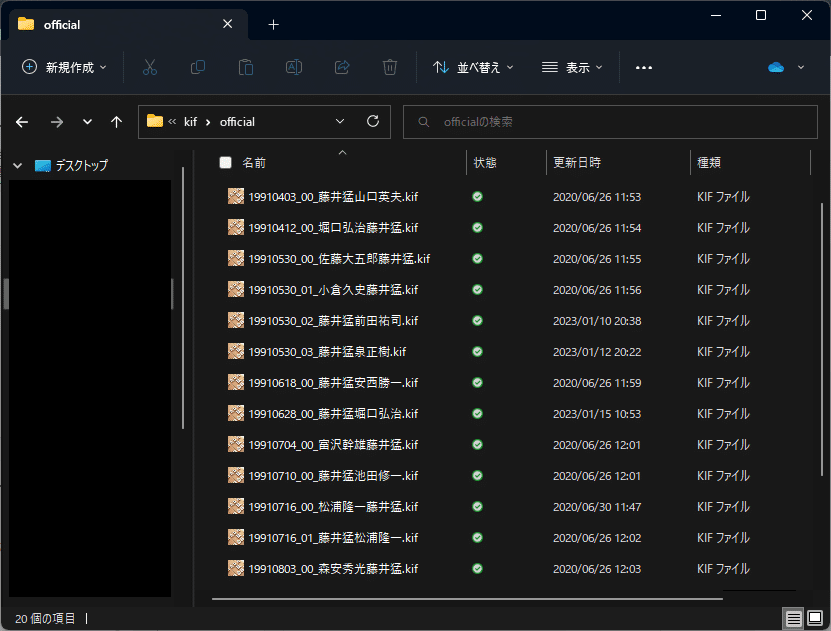
ここではOneDriveに保存しているが、Dropbox、iCloud、Googleドライブ等、他のクラウドでも問題ない。
2. スマホのKifuアプリからクラウドを選択する
スマホのKifu for iPhoneアプリ(Kifu for Android/Kifu for iPadでもOK)を起動し、[Menu](左下)をタップし、上部にメニューを表示してから[読込](左上から2番目)をタップする。

棋譜読込画面が開くので、[iCloud等](右下)をタップする。

iPhoneの場合iCloudドライブが開くので右下の[📁ブラウズ]をタップする。
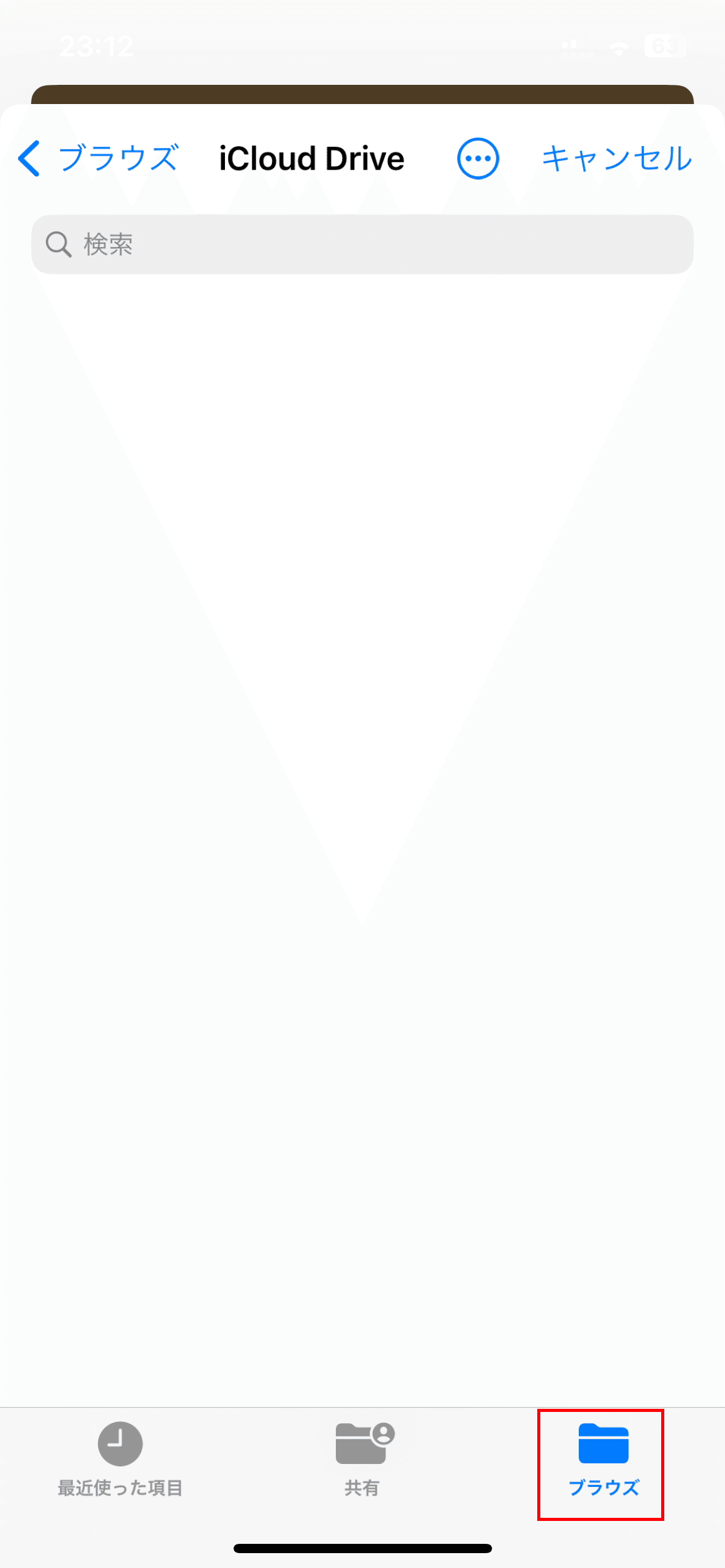
ブラウズ画面が開くので、棋譜格納先のクラウドを選択する(ここではOneDrive)。
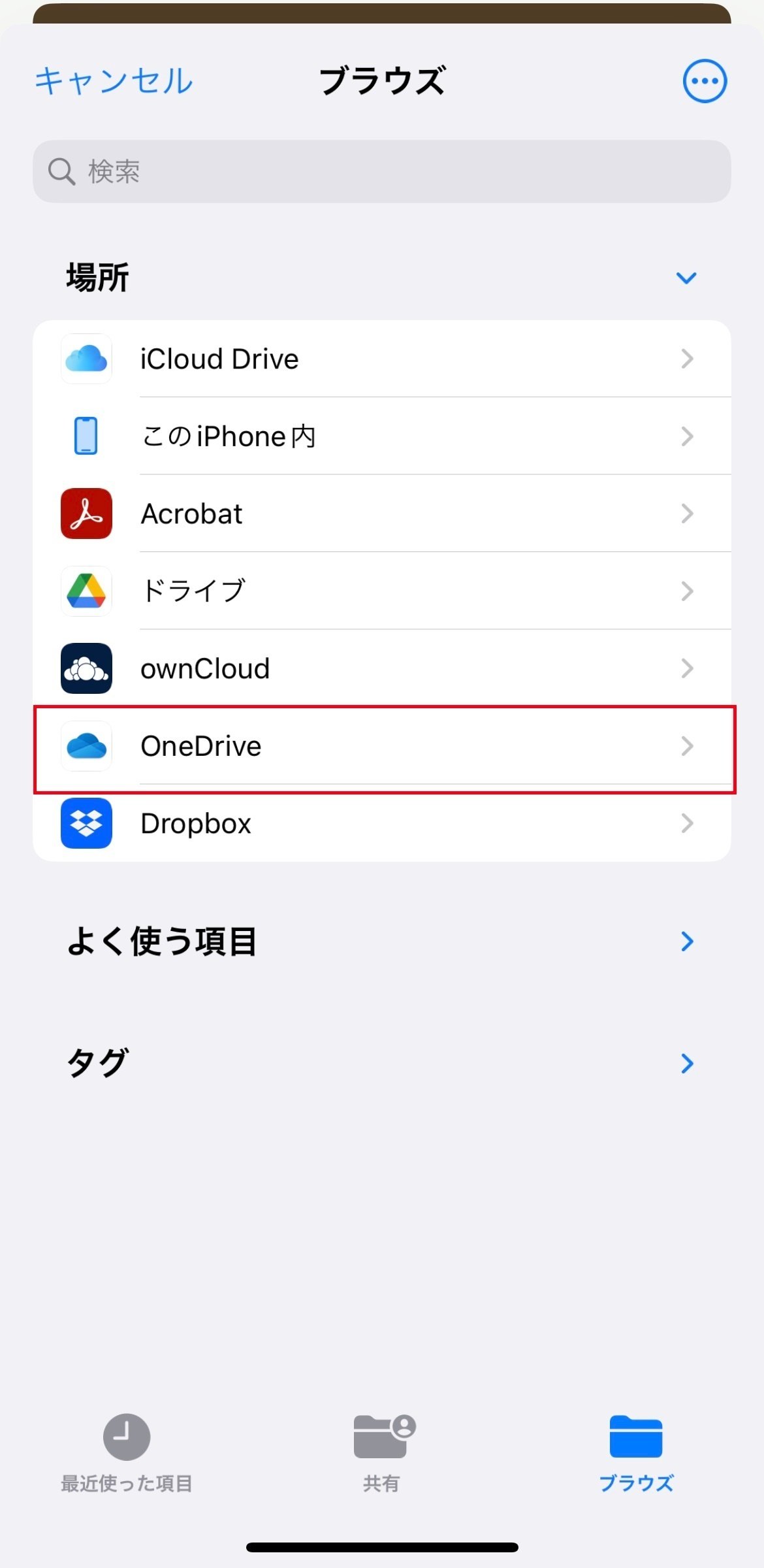
3. 棋譜を格納した階層に移動して棋譜を開く
ここまで来ればクラウドに格納した棋譜を目指すだけだ。棋譜を格納した階層までタップしていく。

ここでは藤井猛九段のデビュー局、山口英夫七段戦の棋譜を開く(左上)。

クラウドの棋譜を開くことができた。後は心置きなく並べるだけである。
クラウドや階層を保存できないのが不便だが、ひとまず発作を抑えることはできる。いつでもどこでも藤井九段の棋譜を並べたい方には参考になると思う。
